Ubuntu er en populær Linux-distribusjon for hjemmebruk så vel som bedriftsbrukere. Mange brukere av Ubuntu stoler på det grafiske brukergrensesnittet for ting som oppgradering og pakkehåndtering. Denne opplæringen lærer hvordan du oppgraderer pakker, oppgraderer OS-versjonen og automatiserer oppgraderingen med letthet alt fra ledeteksten.
Oppgrader Ubuntu 14.04 til 16.04
Oppgraderer Ubuntu fra 14.04 til 16.04 innebærer å skrive et par kommandoer:
sudo su apt-get install update-manager-core do-release-upgrade
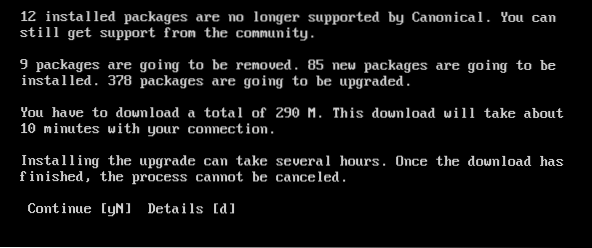
Før du kjører kommandoene ovenfor, må du sørge for å redigere filen / etc / update-manager / release-upgrades for å indikere standardoppførselen for utgivelsesoppgradereren. I dette utgivelsesoppgraderinger fil det er for tiden tre metoder for å endre oppgraderingsatferd, den første sjekker ingen oppdateringer, den andre metoden gjør det nåværende operativsystemet til å oppgradere til neste umiddelbare versjon, tredje metode oppgradere LTS-versjon til neste umiddelbare LTS-versjon. gjør-slipp-oppgradering initierer faktisk oppgraderingen. Etter denne kommandoen viser den et par vinduer mens du utfører hele oppgraderingsprosessen automatisk. Det tar vanligvis maksimalt et par minutter, avhengig av hastigheten på internettforbindelsen som datamaskinen er koblet til.
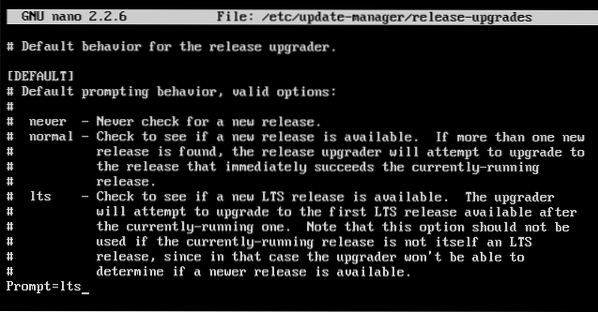
Oppdater pakkeliste med apt-get-oppdatering
Pakker er applikasjonsprogramvare som er installert for å utføre forskjellige oppgaver på datamaskinen. Ubuntu bruker kommandoen apt-get for å administrere disse pakkene, og med denne kommandoen kan ikke bare pakker installeres, men også oppgradere og avinstallere. Følgende instruksjoner viser hvordan du oppdaterer pakkelisten for å oppgradere dem.
Som det fremgår av kommandoen nedenfor, lastet den ned automatisk pakkelisten og metadataene fra de gitte online-baserte arkivene. Denne informasjonen vil bli brukt når du oppgraderer pakkene, så det anbefales å utføre denne kommandoen før du oppgraderer en pakke for å få den nyeste versjonen av den.
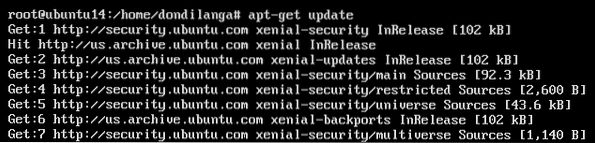
Oppgrader pakker med apt-get upgrade
Forskjellen mellom oppdatering og oppgradering i denne sammenhengen er oppdatering henter informasjonen om nyere pakker fra arkiver, slik at den kan brukes til å flytte til den nyere versjonen av de nåværende installerte pakkene. Oppgraderingen kan utføres med to kommandoer i Ubuntu. apt-get oppgradering og apt-get dist-upgrade. Oppgraderingskommandoen oppgraderer i utgangspunktet pakkene til den nyere versjonen som navnet tilsier uten å gjøre noe annet, tvert imot håndterer dist-upgrade intelligent avhengighetene til pakkene, og derfor er det mulig at nye pakker blir installert mens pakkene blir oppgradert, og eksisterende pakker avinstallert avhengig av pakkelisten som er installert på systemet. Så det er tilrådelig å alltid bruke apt-get dist-upgrade i de fleste tilfeller.
I dette eksemplet nedenfor håndterer oppgradereren intelligent avhengighetene basert på pakkelisten som er tilgjengelig i systemet, siden den bruker dist-upgrade-kommandoen for å utføre oppgraderingen. Som sett fjerner det 9 pakker, avstår fra å oppgradere en pakke, og installerer også 85 pakker som ikke ble installert med ren apt-get oppgradering kommando.
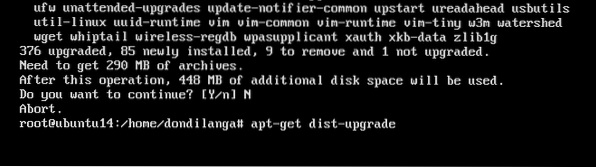
Automatiser oppgraderingsprosessen
Automatisering av oppgraderingsprosessen vil la systemet håndtere oppgraderingen automatisk uten administratorens inngripen. Dette gjør vedlikeholdet ikke bare effektivt, men forhindrer også systemet i å bli utsatt for skadelig skadelig programvare og angrep.
apt-get installer uten tilsyn-oppgraderinger
Ubuntu gir som standard uoppsynte oppgraderinger for å automatisere oppgraderingsprosessen. Det vil automatisk oppgradere pakkene når de nyere oppdateringene er tilgjengelige. Du kan redigere / etc / apt / apt.konf.d / 50 uten tilsyn-oppgraderinger fil for å konfigurere egenskapene til denne funksjonen. Som standard installerer Ubuntu automatisk sikkerhetsoppgraderinger, men med en liten endring i filen kan regelmessige oppdateringer også installeres. I det andre skjermbildet demonstrerer det hvordan den uten tilsyn-oppgraderingen er konfigurert til å sende e-post når problemer eller nye pakkeoppgraderinger blir funnet.
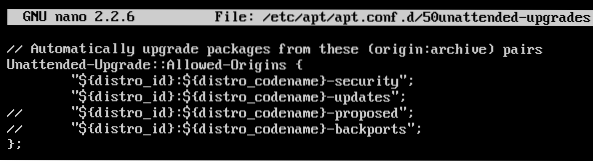

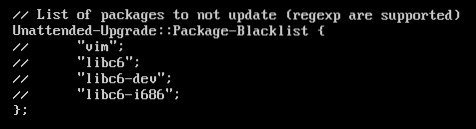
Følgende skjermbilde viser hvordan en e-post uten tilsyn oppgraderer, når e-postserveren er riktig konfigurert i systemet. Det blir sant hvis de gitte forholdene i filene ovenfor ble oppfylt, og derfor installerer de beskrevne oppdateringene i systemet. Hvis det oppgraderte noen pakker, er den fulle beskrivelsen av installasjonen inkludert i e-posten sammen med navnet på pakkene.
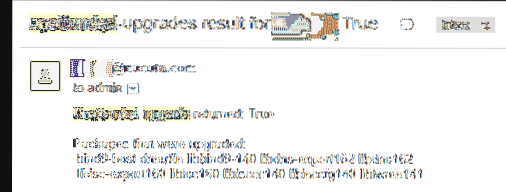
I tillegg tilbyr Ubuntu noen flere innstillinger for å spesifisere hyppigheten av oppgraderingsprosessen. Dette dikterer NÅR oppgraderingsprosessen vil bli påkalt. Redigere / etc / apt / apt.konf.d / 10periodisk for å endre disse innstillingene.
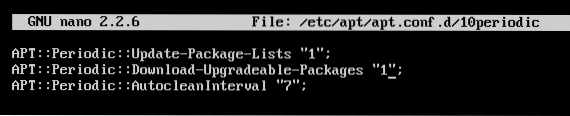
APT :: periodic :: update-package-lists dictates “apt-get update” to be run every n antall dager, her står det 1; derav "apt-get update" påkalles automatisk hver dag, APT :: periodisk :: nedlastbare oppgraderbare pakker dikterer at "apt-get upgrade -download-only" skal kjøres i hver n antall dager, her står det 1; derfor blir "apt-get upgrade -download-only" automatisk påkalt hver dag. Autoclean er ikke nødvendig, men det hjelper systemet å være fri for pakker som ikke lenger er nyttige.
Få varsler når nye oppdateringer er tilgjengelige
Bortsett fra automatiseringen av oppgraderingsprosessen, kan informasjonen om nye pakker hentes via automatisk e-post. Denne opplæringen bruker apticron for dette formålet, som er svært effektivt og kan identifisere tilgjengeligheten av nye pakker raskere enn den manuelle måten. Den største fordelen med denne metoden er muligheten til å identifisere nyere oppgraderinger uten å engang logge på serveren. Hvis uovervåket oppgradering er slått på sammen med dette, er det mulig å se hvilke pakker som faktisk ble oppgradert. Det er imidlertid ulemper for automatisert oppgradering, for eksempel å konfigurere de nye pakkene når de er automatiserte, vil ikke ha menneskelig tilsyn, så det kan være bedre å bare motta en e-postmelding. Eller du kan svarteliste slike pakker når du automatisk oppgraderer i uten tilsyn-oppgraderinger for å sikre at bare sikre pakker blir automatisk oppgradert.
apt-get install apticron
Når apticron er installert med den gitte kommandoen ovenfor, kan den konfigureres i filen: / etc / apticron / apticron.konf. Det eneste som skal oppgis er e-postadressen til mottakeren som er ansvarlig for å administrere serveren, antagelig administratoren. Hvis e-postserveren er riktig konfigurert, bør apticron-e-posten se ut i følgende skjermbilde. Den inneholder datoen for rapporten, servernavnet og IP-en, hvilke pakker som har nye oppgraderinger sammen med pakkenavnene, og deres fulle detaljer som ikke ble nevnt her på grunn av plassen.
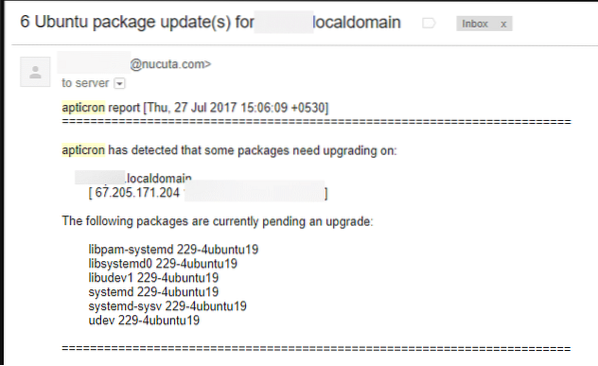
 Phenquestions
Phenquestions


